Despedir a un empleado
El Empleado Despedido mantendrá acceso completo a su cuenta hasta las 23:59 del último día de la suscripción .
Por ejemplo: si una suscripción finaliza el 19 de septiembre , el empleado aún podrá iniciar sesión y utilizar Factorial durante todo el 19 de septiembre hasta las 23:59 .
La única forma de bloquear el acceso de un empleado es desactivándolo en la plataforma. Esto también actualizará automáticamente su estado de nómina y otros registros internos.
A través de la sección de empleados
Para despedir a un empleado a través de la sección de empleados:
- En la barra lateral, haga clic en Organización
- Haga clic en (...) del empleado seleccionado en cuestión
- Presione Despedir Empleado
- Se abrirá un nuevo módulo y deberás completar estos pasos:
- Fecha de terminación
- Motivos de despido: al hacer clic en esta opción, aparecerá un menú desplegable con una lista de motivos. Esto ayudará a diferenciar entre una decisión del empleado y una decisión de la empresa.
- ¿Quieres especificar más los motivos?
- Reasignar a los reportados a
- Haga clic en Terminar empleado

A través del perfil del empleado
- En la barra lateral, haga clic en Organización
- Seleccione el empleado en cuestión
- Haga clic en (...) - ubicado en la esquina superior derecha
- Presione Despedir Empleado
- Se abrirá un nuevo módulo y deberás completar estos pasos:
- Fecha de terminación
- Motivos de despido: al hacer clic en esta opción, aparecerá un menú desplegable con una lista de motivos. Esto ayudará a diferenciar entre una decisión del empleado y una decisión de la empresa.
- ¿Quieres especificar más los motivos?
- Reasignar a los reportados a
- Haga clic en Terminar empleado

Un solo paso: despedir al empleado + finalizar el contrato
- Vaya a la organización y abra el perfil del empleado que desea despedir.
- Haga clic en la pestaña de contratos → 3 puntos arriba en la esquina derecha → terminar “nombre del empleado”

- Seleccione la fecha de terminación y la fecha de finalización del contrato
Si el empleado tiene un contrato activo, marque esta opción para establecer automáticamente la fecha de finalización del contrato.
- Revise los detalles de la terminación (motivo de la terminación, fecha y otros campos).
- Haga clic en Confirmar finalización para completar el proceso.
Después de la confirmación, el sistema automáticamente:
- Marcar al empleado como despedido.
- Añade la fecha de finalización seleccionada al contrato activo.
Reactivar empleado despedido
- En la barra lateral, haga clic en Organización
- Filtra a tus empleados por: Estado > Empleados anteriores
- Seleccione el empleado en cuestión
- Presione en el (...) - ubicado en la esquina superior derecha
- Presione Activar Empleado
.gif)
Si necesita editar el correo electrónico del empleado dado de baja, le recomendamos hacerlo antes de activarlo. Si ya lo ha activado y necesita cambiarlo, contacte al empleado, ya que solo él podrá realizar esta acción.
Notificaciones por correo electrónico
Los administradores de cada empresa recibirán una notificación por correo electrónico cuando el contrato de un empleado esté próximo a finalizar o cuando esté previsto que el usuario sea despedidos.
- El contrato de un empleado expirará pronto (la fecha de finalización es 16 días después de la notificación), pero no está previsto que el usuario sea despedido.
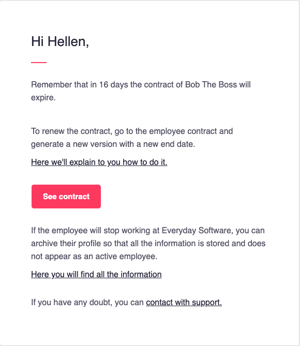
- El contrato de un empleado está a punto de expirar (la fecha de finalización es el día después de la notificación, mañana), pero aún no está previsto que sea despedido.
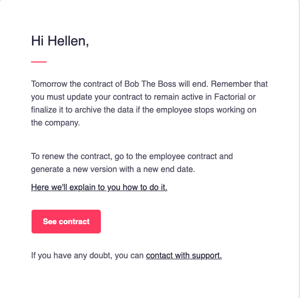
Eliminar empleados
Para eliminar un perfil:
Envíe una solicitud de eliminación formal a través del sistema de soporte o tickets de Factorial .
Este paso garantiza que la eliminación sea manejada por el equipo de Factorial .
La eliminación permanente elimina por completo el perfil del empleado de la base de datos de Factorial . A diferencia de la desactivación o el archivado, esta es una acción irreversible.